Page 1

LASERJET ENTERPRISE MFP
Hurtigreferanse
M725zM725dn M725f M725z+
Page 2
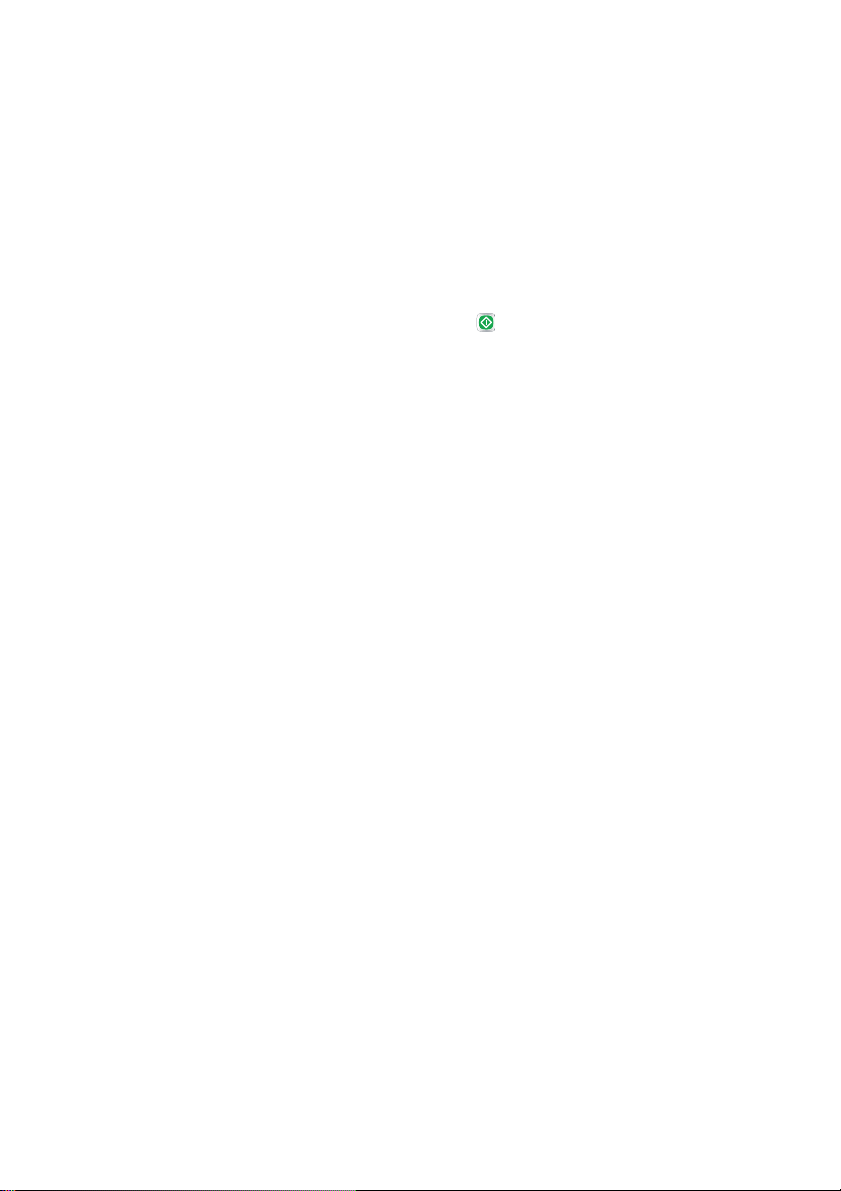
Skrive ut en lagret jobb
Bruk følgende fremgangsmåte for å skrive ut en jobb som er lagret i produktminnet.
1. Bla deg frem til og trykk på knappen Hent fra enhetsminne fra startskjermbildet på produktets
kontrollpanel.
2. Velg mappen der jobben er lagret.
3. Velg navnet på jobben. Hvis jobben er privat eller kryptert, angir du PIN-koden eller passordet.
4.
Juster antall eksemplarer, og trykk på knappen Start
for å skrive ut jobben.
2 Hurtigreferanse NOWW
Page 3
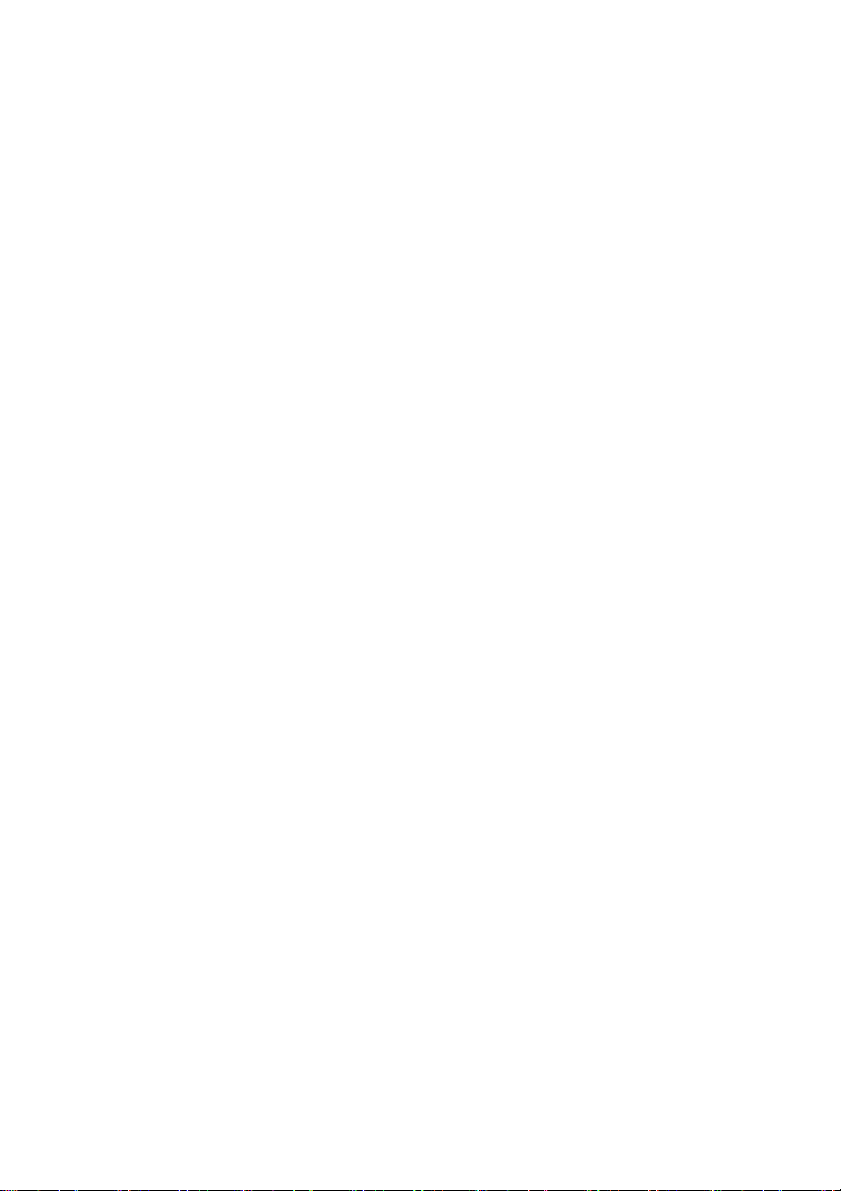
Bruke USB-utskrift for enkel tilgang
Dette produktet har funksjonalitet for utskrift fra USB-enheter, slik at du raskt kan skrive ut filer uten å sende
dem fra en datamaskin. Produktet støtter standard USB-lagringsenheter i USB-porten foran på produktet.
Du kan skrive ut følgende filtyper:
PDF
●
PRN
●
PCL
●
PS
●
CHT
●
Før du kan bruke denne funksjonen, må du aktivere USB-porten. Bruk følgende fremgangsmåte for å
aktivere porten fra produktets kontrollpanelmenyer:
1. Bla deg frem til og velg knappen Administrasjon fra startskjermbildet på produktets kontrollpanel.
2. Åpne følgende menyer:
Generelle innstillinger
●
Aktiver Hent fra USB
●
3. Velg alternativet Aktiver, og velg deretter Lagre-knappen.
Hvis du har koblet produktet direkte til en datamaskin, må du konfigurere følgende innstiling slik at
produktet våkner fra dvalemodus når du setter inn en USB-flashstasjon.
NOWW
1. Bla deg frem til og trykk på knappen Administrasjon fra startskjermbildet på produktets
kontrollpanel.
2. Åpne følgende menyer:
Generelle innstillinger
●
Energiinnstillinger
●
Innstillinger for dvaletid
●
3. I listen Våken / Automatisk på for disse hendelsene velger du alternativet Alle hendelser, og deretter
velger du Lagre-knappen.
Bruke USB-utskrift for enkel tilgang
3
Page 4
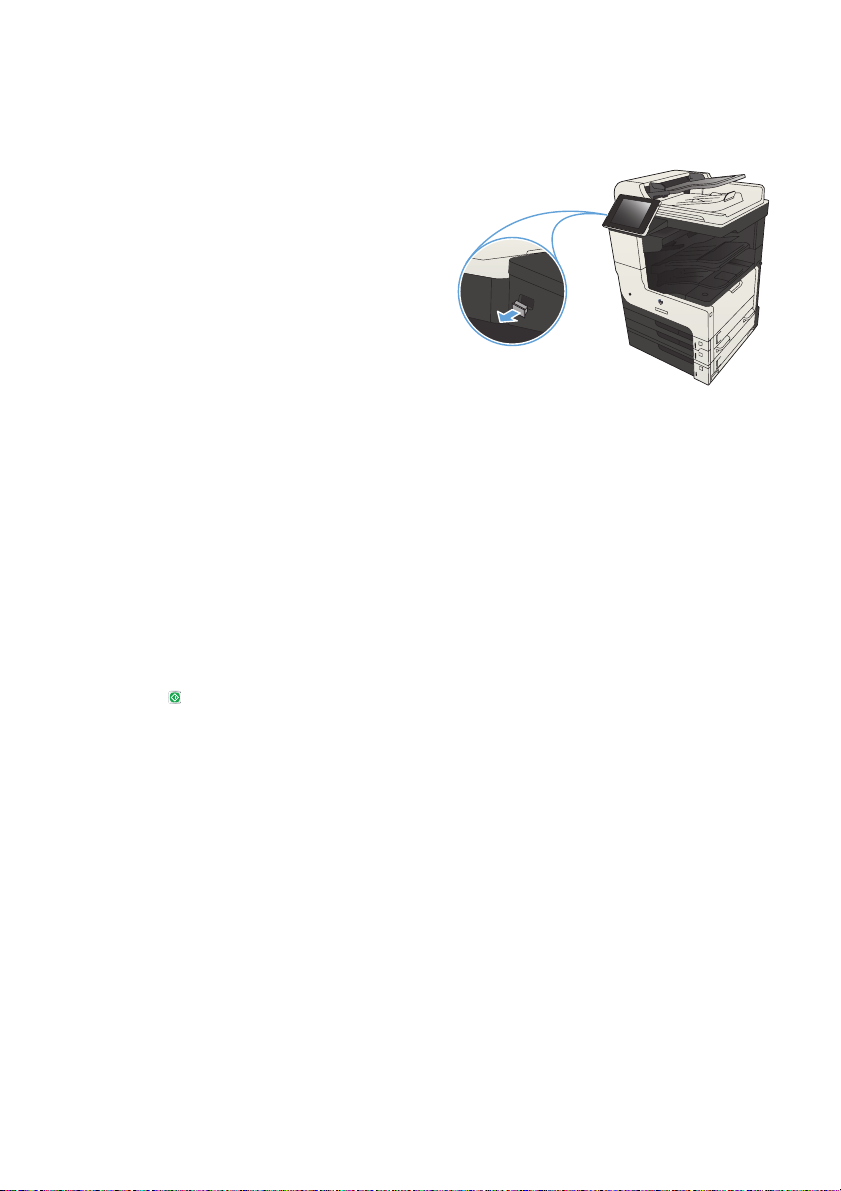
Skrive ut USB-dokumenter enkelt
1. Sett USB-stasjonen i USB-porten til venstre
for produktets kontrollpanel.
MERK: Det kan hende du må fjerne
dekselet fra USB-porten. Trekk dekselet rett
ut for å fjerne det.
2. Produktet påviser USB-flashstasjonen. Trykk
på OK for å få tilgang til stasjonen, eller
hvis du blir bedt om det, velg Hent fra USBalternativet fra listen over tilgjengelige
programmer. Skjermen Hent fra USB åpnes.
3. Velg navnet på dokumentet du vil skrive ut.
MERK: Dokumentet kan ligge i en
mappe. Åpne mapper etter behov.
4. Hvis du må justere antall kopier, velger du
Kopier-feltet og bruker deretter tastaturet til
å velge antall kopier.
5. Velg Start
dokumentet.
-knappen for å skrive ut
4 Hurtigreferanse NOWW
Page 5
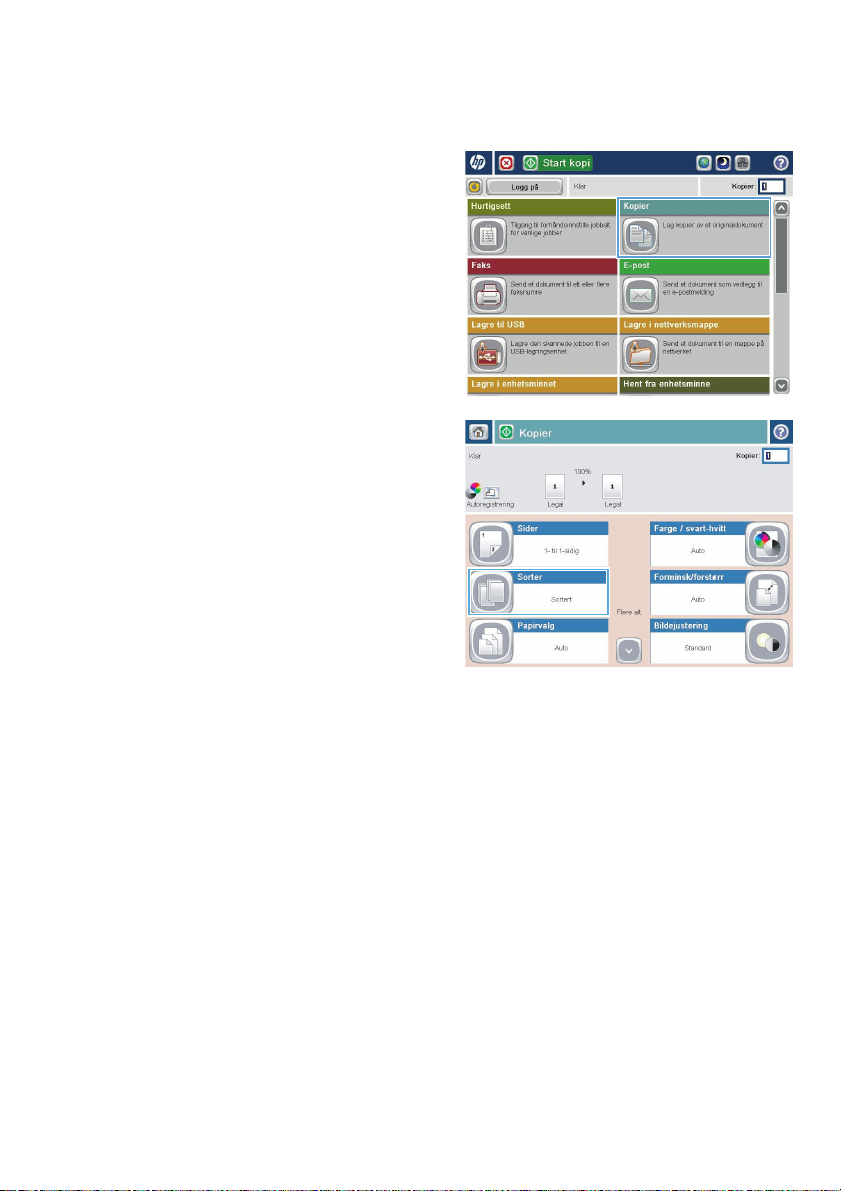
Sortere en kopieringsjobb
1. Trykk på knappen Kopi fra startskjermbildet
på produktets kontrollpanel.
2. Velg knappen Sorter.
NOWW
Sortere en kopieringsjobb
5
Page 6
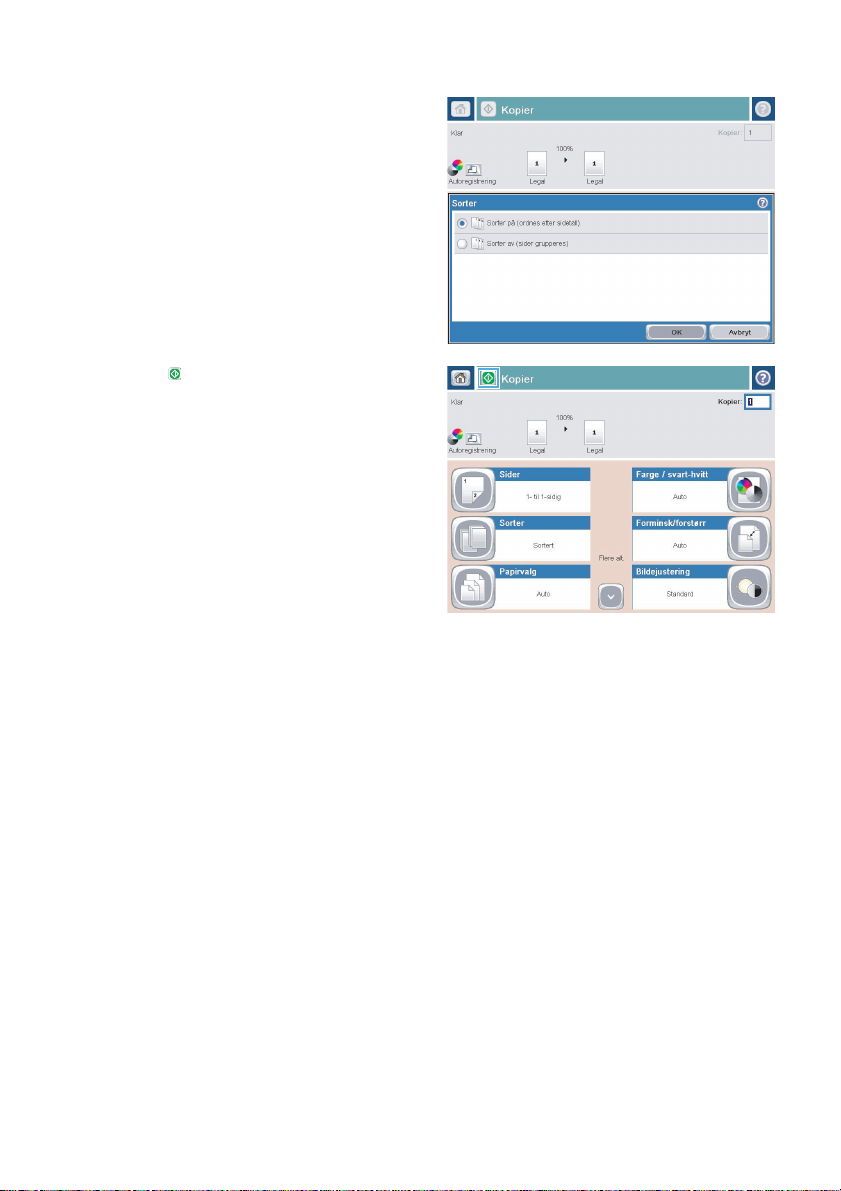
3. Velg alternativet Sortering på (sett i
siderekkefølge). Velg knappen OK.
4. Velg Start -knappen.
6 Hurtigreferanse NOWW
Page 7
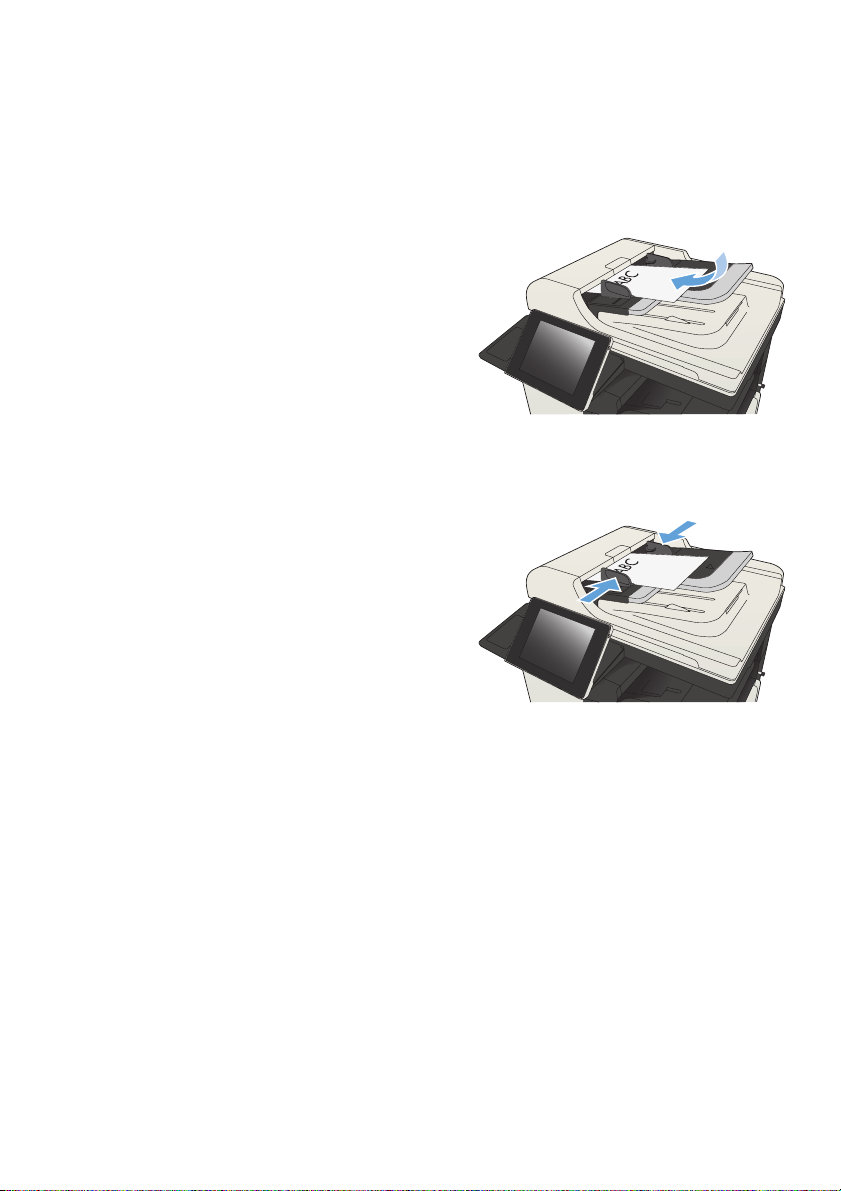
Kopiere på begge sider (tosidig)
Kopiere på begge sider automatisk
1. Legg originaldokumentene i
dokumentmateren med forsiden opp på den
første siden og med toppen av siden først.
2. Juster papirskinnene til å passe med
størrelsen på dokumentet.
3. Trykk på Kopi-knappen fra startskjermbildet
på produktets kontrollpanel.
4. Velg Sider-knappen.
NOWW
Kopiere på begge sider (tosidig)
7
Page 8
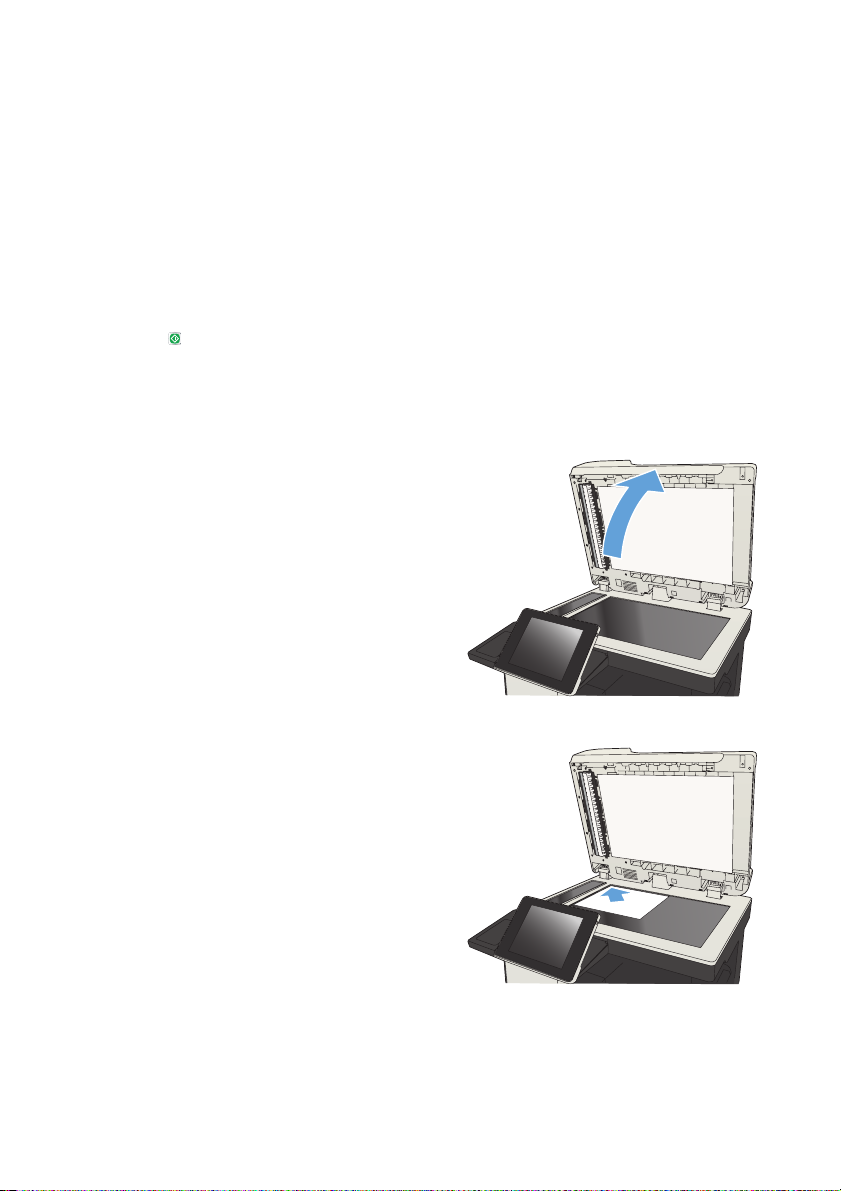
5. Hvis du vil lage en tosidig kopi fra et
enkeltsidig originaldokument, velger du
Enkeltsidig original, tosidig utskrift-knappen.
Hvis du vil lage en tosidig kopi fra et tosidig
originaldokument, velger du Tosidig
original, tosidig utskrift-knappen.
Hvis du vil lage en enkeltsidig kopi fra et
tosidig originaldokument, velger du Tosidig
original, enkeltsidig utskrift-knappen.
Velg OK-knappen.
6. Velg Start
-knappen.
Kopiere på begge sider manuelt
1. Løft skannerdekselet.
2. Legg dokumentet med forsiden ned på
skannerglasset, med det øverste venstre
hjørnet til dokumentet i det øverste venstre
hjørnet på skannerglasset.
8 Hurtigreferanse NOWW
Page 9
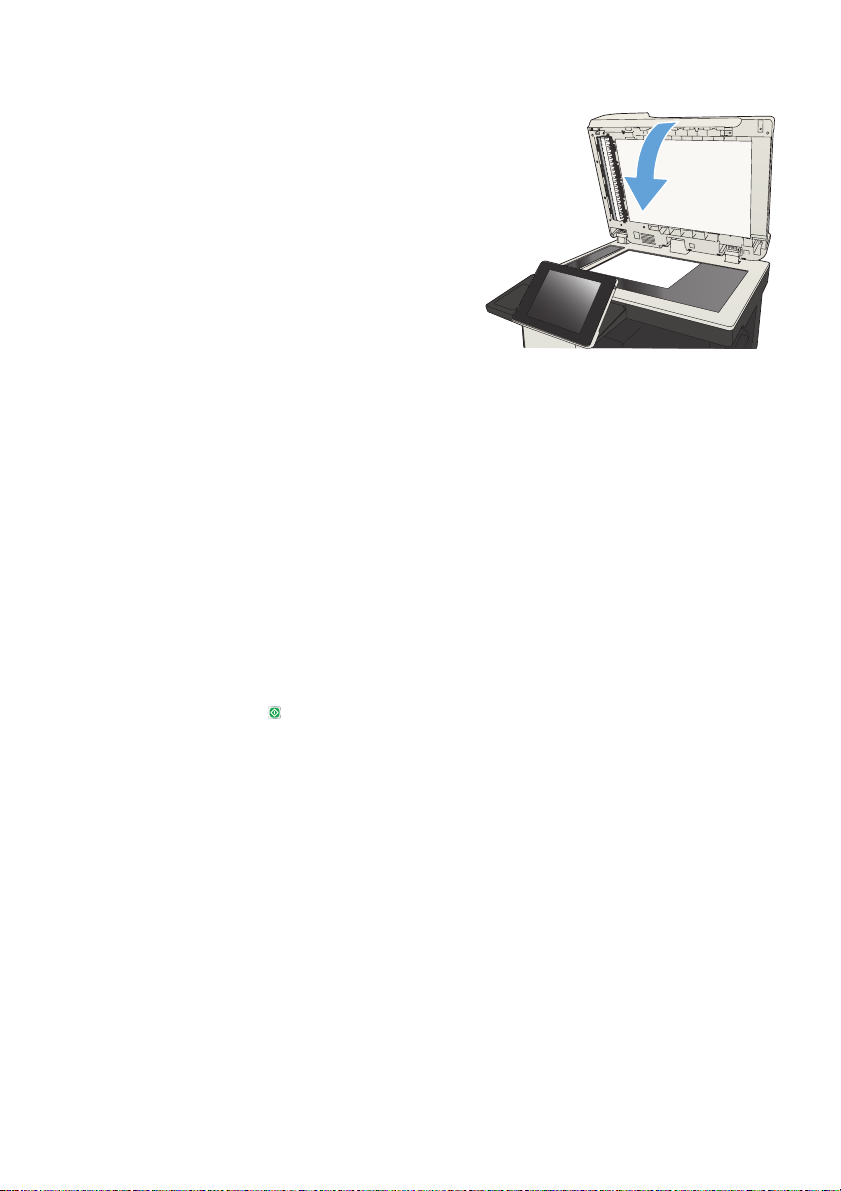
3. Lukk skannerdekselet forsiktig.
4. Trykk på Kopi-knappen fra startskjermbildet
på produktets kontrollpanel.
5. Trykk på knappen Sider.
6. Hvis du vil lage en tosidig kopi av en
ensidig original, trykker du på knappen
Enkeltsidig original, tosidig utskrift.
Hvis du vil lage en tosidig kopi av en
tosidig original, trykker du på knappen
Tosidig original, tosidig utskrift.
Hvis du vil lage en ensidig kopi av en
tosidig original, trykker du på knappen
Tosidig original, enkeltsidig utskrift.
Trykk på knappen OK.
7. Trykk på knappen Start
8. Produktet ber deg legge i neste
originaldokument. Legg det på glasset, og
trykk på knappen Skann.
9. Produktet lagrer de skannede bildene
midlertidig. Trykk på knappen Fullfør for å
fullføre utskriften av kopiene.
.
NOWW
Kopiere på begge sider (tosidig)
9
Page 10

Forminske eller forstørre en kopi
1. Trykk på knappen Kopi fra startskjermbildet
på produktets kontrollpanel.
2. Velg Forminsk/forstørr-knappen.
10 Hurtigreferanse NOWW
Page 11

3. Velg en av de forhåndsdefinerte
prosentandelene, eller trykk på feltet
Skalering og angi en prosentandel mellom
25 og 200 når du bruker
dokumentmateren, eller mellom 25 og 400
når du kopierer fra skannerglasset. Velg
knappen OK. Du kan også velge disse
alternativene:
Auto: Produktet skalerer automatisk
●
bildet slik at det tilpasses
papirstørrelsen i skuffen.
Inkluder marger automatisk: Produktet
●
forminsker bildet litt slik at hele det
skannede bildet passer i
utskriftsområdet på siden.
MERK: Hvis du vil forminske bildet,
velger du en skaleringsprosent som er
mindre enn 100. Hvis du vil forstørre bildet,
velger du en skaleringsprosent som er større
enn 100.
4. Velg Start -knappen.
NOWW
Forminske eller forstørre en kopi
11
Page 12

Optimalisere kopikvaliteten for tekst eller bilder
Optimaliser kopijobben etter typen bilde som kopieres: tekst, grafikk eller bilder.
1. Trykk på Kopi-knappen fra startskjermbildet på produktets kontrollpanel.
2. Velg Flere alternativer-knappen, og velg deretter Optimaliser tekst/bilde-knappen.
3. Velg ett av de forhåndsdefinerte alternativene, eller trykk på Juster manuelt-knappen og juster
deretter glidebryteren i Optimaliser for-området. Velg OK-knappen.
4.
Velg Start
MERK: Disse innstillingene er midlertidige. Når du er ferdig med en jobb, går produktet tilbake til
standardinnstillingene.
-knappen.
12 Hurtigreferanse NOWW
Page 13

Angi papirstørrelsen og -typen for kopiering på spesialpapir
1. Trykk på Kopi-knappen fra startskjermbildet
på produktets kontrollpanel.
2. Velg Papirvalg-knappen.
3. Velg skuffen som inneholder papiret du vil
bruke, og trykk deretter på OK-knappen.
NOWW
Angi papirstørrelsen og -typen for kopiering på spesialpapir
13
Page 14

Sende et skannet dokument til en nettverksmappe
Produktet kan skanne en fil og lagre den i en mappe på nettverket. Det er støtte for funksjonen på følgende
operativsystemer:
Windows Server 2003, 64-biters
●
Windows Server 2008, 64-biters
●
Windows XP, 64-biters
●
Windows Vista, 64-biters
●
Windows 7, 64-biters
●
Novell v5.1 og nyere (bare tilgang til Hurtigsett-mappene)
●
MERK: Du kan bruke denne funksjonen med Mac OS X v10.6 og eldre hvis du har konfigurert fildeling
for Windows.
MERK: Det kan hende du må logge deg på produktet for å bruke denne funksjonen.
Systemansvarlig kan bruke HPs innebygde webserver til å konfigurere forhåndsdefinerte Hurtigsett
mapper, eller du kan angi banen til en annen nettverksmappe.
1. Legg dokumentet med forsiden ned på
skannerglasset, eller legg det med forsiden
opp i dokumentmateren, og juster
papirskinnene slik at de passer til størrelsen
på dokumentet.
14 Hurtigreferanse NOWW
Page 15

2. Trykk på Lagre i nettverksmappe-knappen
fra startskjermbildet på produktets
kontrollpanel.
MERK: Hvis du blir bedt om det, skriver
du inn brukernavn og passord.
3. Hvis du vil bruke en av de forhåndsinnstilte
jobbinnstillingene, velger du ett av
elementene i Hurtigsett-listen.
4. Hvis du vil konfigurere en ny jobb, trykker
du på tekstfeltet Filnavn: for å åpne et
tastatur, og deretter skriver du inn navnet
på filen. Trykk på knappen OK.
NOWW
Sende et skannet dokument til en nettverksmappe
15
Page 16

5. Ved behov trykker du på nedtrekkslisten
Filtype for å velge en annet utdataformat.
6. Trykk på Legg til -knappen som er under
Mappebane-feltet for å åpne et tastatur, og
skriv deretter inn banen til nettverksmappen.
Bruk dette formatet for banen:
\\bane\bane
Trykk på knappen OK.
16 Hurtigreferanse NOWW
Page 17

7. Hvis du vil konfigurere innstillinger for
dokumentet, trykker du på Flere alternativer-
knappen.
8. Trykk på Start -knappen for å lagre filen.
MERK: Du kan når som helst forhåndsvise
bildet ved å trykke på knappen Forhåndsvis
øverst til høyre i skjermbildet. Hvis du vil ha
mer informasjon om denne funksjonen,
trykker du på knappen Hjelp
i
forhåndsvisningen.
NOWW
Sende et skannet dokument til en nettverksmappe
17
Page 18

Send et skannet dokument til en mappe i produktminnet
Bruk denne fremgangsmåten for å skanne et dokument og lagre det på produktet, slik at du kan skrive ut
kopier når som helst.
1. Legg dokumentet med forsiden ned på
skannerglasset, eller legg det med forsiden
opp i dokumentmateren, og juster
papirskinnene slik at de passer til størrelsen
på dokumentet.
2. Bla deg frem til og trykk på knappen Lagre
til enhetsminne fra startskjermbildet på
produktets kontrollpanel.
MERK: Angi brukernavn og passord hvis
du blir bedt om det.
3. Velg en eksisterende mappe, eller velg Ny
mappe-knappen for å opprette en ny
mappe.
4. Angi navnet på filen i feltet Filnavn:.
5. Hvis du vil konfigurere innstillinger for
dokumentet, velger du Flere alternativer-
knappen.
6. Velg Start
-knappen for å lagre filen.
18 Hurtigreferanse NOWW
Page 19

Send et skannet dokument til en USB-flash-stasjon
Produktet kan skanne en fil og lagre den i en mappe eller på en USB-flash-stasjon.
MERK: Det kan hende du må logge deg på produktet for å bruke denne funksjonen.
Før du kan bruke denne funksjonen, må du aktivere USB-porten. Bruk følgende fremgangsmåte for å
aktivere porten fra produktets kontrollpanelmenyer:
1. Bla deg frem til og velg knappen Administrasjon fra startskjermbildet på produktets kontrollpanel.
2. Åpne følgende menyer:
Generelle innstillinger
●
Aktiver Hent fra USB
●
3. Velg alternativet Aktiver, og velg deretter Lagre-knappen.
Skann og lagre dokumentet
1. Legg dokumentet med forsiden ned på
skannerglasset, eller legg det med forsiden
opp i dokumentmateren, og juster
papirskinnene slik at de passer til størrelsen
på dokumentet.
NOWW
Send et skannet dokument til en USB-flash-stasjon
19
Page 20

2. Bla deg frem til og trykk på knappen Lagre
til USB fra startskjermbildet på produktets
kontrollpanel.
MERK: Angi brukernavn og passord hvis
du blir bedt om det.
3. Sett inn USB-enheten i USB-porten på
venstre side av produktets kontrollpanel.
MERK: Det kan hende du må fjerne
dekselet fra USB-porten.
4. Du kan lagre filen i rotmenyen på USB-
flashstasjonen, eller lagre den i en mappe.
Hvis du vil lagre den i en mappe, velger du
én av mappene i listen, eller velger Ny
mappe-knappen for å opprette en ny
mappe på USB-flashstasjonen.
20 Hurtigreferanse NOWW
Page 21

5. Angi navnet på filen i feltet Filnavn:. Trykk
på OK-knappen. Velg filtypen fra
nedtrekkslisten Filtype. Trykk på OKknappen.
6. Hvis du vil konfigurere innstillinger for
dokumentet, trykker du på Flere alternativer-
knappen.
7. Trykk på Start -knappen for å lagre filen.
MERK: Du kan når som helst forhåndsvise
bildet ved å trykke på knappen Forhåndsvis
øverst til høyre i skjermbildet. Hvis du vil ha
mer informasjon om denne funksjonen,
trykker du på knappen Hjelp
forhåndsvisningen.
i
NOWW
Send et skannet dokument til en USB-flash-stasjon
21
Page 22

Sende et skannet dokument til én eller flere epostadresser
1. Plasser dokumentet med forsiden ned på
skannerglasset, eller plasser det med
forsiden opp i dokumentmateren, og juster
papirskinnene slik at de passer til
dokumentet.
2. Trykk på E-post-knappen fra
startskjermbildet på produktets
kontrollpanel.
MERK: Hvis du blir bedt om det, skriver
du inn brukernavn og passord.
3. Velg feltet Til for å åpne et tastatur.
MERK: Hvis du er logget på produktet
kan brukernavnet ditt og annen standard
informasjon komme frem i Fra:-feltet. I så
fall er det ikke sikkert du kan endre det.
22 Hurtigreferanse NOWW
Page 23

4. Skriv inn e-postadressen. Hvis du vil sende
til flere adresser, skiller du adressene med
et semikolon, eller du kan trykke på Enter
på tastaturet på berøringsskjermen etter at
du har skrevet inn hver adresse.
5. Bruk tastaturet på berøringsskjermen til å
fylle ut feltene Kopi:, Emne: og Filnavn:.
Trykk på OK-knappen når du har fylt ut
feltene.
6. For å endre innstillingene i dokumentet
velger du Flere alternativer-knappen.
7. Hvis du skal sende et tosidig dokument,
velger du menyen Originalsider og
alternativet Tosidig. Velg OK-knappen.
NOWW
Sende et skannet dokument til én eller flere e-postadresser
23
Page 24

8. Velg Start -knappen for å starte
sendingen.
MERK: Det kan hende at produktet ber
deg om å legge til e-postadressen i
adresseboken.
MERK: Du kan når som helst forhåndsvise
bildet ved å velge Forhåndsvis-knappen i
øverste høyre hjørne på skjermen. Hvis du
vil ha mer informasjon om denne
funksjonen, kan du velge Hjelp
på forhåndsvisningsskjermbildet.
-knappen
9. Hvis du vil konfigurere enda en e-post-jobb,
trykker du på OK-knappen på
statusskjermen.
MERK: Du kan velge å beholde
innstillingene fra denne jobben til bruk i
neste jobb.
24 Hurtigreferanse NOWW
Page 25

Sende en faks ved å angi numre manuelt
1. Legg dokumentet med forsiden ned på
skannerglasset, eller legg det med forsiden
opp i dokumentmateren, og juster
papirskinnene slik at de passer til størrelsen
på dokumentet.
2. Trykk på Faks-knappen fra startskjermbildet
på produktets kontrollpanel. Du kan bli bedt
om å taste inn brukernavn og passord.
3. Velg Flere alternativer-knappen. Kontroller
at innstillingene samsvarer med originalen.
Når du har tilpasset alle innstillingene,
trykker du på pil opp for å gå til
hovedskjermbildet for Faks.
NOWW
Sende en faks ved å angi numre manuelt
25
Page 26

4. Trykk på Faksnummer-feltet for å åpne
tastaturet.
5. Angi et telefonnummer, og tykk deretter på
OK-knappen.
6. Trykk på Start -knappen for å sende
faksen.
MERK: Du kan når som helst forhåndsvise
bildet ved å trykke på knappen Forhåndsvis
øverst til høyre i skjermbildet. Hvis du vil ha
mer informasjon om denne funksjonen,
trykker du på knappen Hjelp
forhåndsvisningen.
i
26 Hurtigreferanse NOWW
Page 27

Page 28

© 2012 Hewlett-Packard Development Company, L.P.
www.hp.com
Edition 1, 11/2012
Delenummer: CF066-90976
Windows®, er et registrert varemerke i USA for Microsoft Corporation.
Reproduksjon, tilpassing eller oversetting uten forhåndsgitt skriftlig tillatelse er
forbudt, med unntak av slik det er tillatt i henhold til lov om opphavsrett.
Opplysningene i dette dokumentet kan endres uten varsel.
De eneste garantiene for HPs produkter og tjenester er angitt i den uttrykte
garantierklæringen som følger med slike produkter og tjenester. Ikke noe i dette
dokumentet skal forstås som en tilleggsgaranti. HP skal ikke holdes ansvarlig for
tekniske feil, redaksjonelle feil eller utelatelser i dette dokumentet.
*CF066-90976*
*CF066-90976*
CF066-90976
